KVM是一个开源的硬件虚拟化软件,通过它我们可以同时创建和运行多个基于Linux和基于Windows的虚拟机。KVM被称为基于内核的虚拟机,因为当我们安装KVM包时,KVM模块将被加载到当前内核中,并将我们的Linux机器转换为一个管理程序
在这篇文章中,我们将首先演示如何在CentOS 7.x和RHEL 7.x上安装KVM管理程序,然后尝试安装虚拟机。
在开始安装KVM之前,让我们检查一下系统的CPU是否支持硬件虚拟化。
从控制台运行下面的命令。
[root@localhost ~]# grep -E '(vmx|svm)' /proc/cpuinfo我们应该在输出中得到单词VMX或svm,否则CPU不支持虚拟化。
步骤:1安装kvm及其关联包
[root@localhost ~]# yum install qemu-kvm qemu-img virt-manager libvirt libvirt-python libvirt-client virt-install virt-viewer bridge-utils启动并启用libvirtd服务
[root@localhost ~]# systemctl start libvirtd[root@localhost ~]# systemctl enable libvirtd运行下面的命令以检查是否加载了kvm模块。
[root@localhost ~]# lsmod | grep kvmkvm_intel 162153 0kvm 525409 1 kvm_intel如果您有最小化的安装CentOS 7和RHEL 7,那么virt-manger将不会启动,您需要安装x窗口包。
[root@localhost ~]# yum install "@X Window System" xorg-x11-xauth xorg-x11-fonts-* xorg-x11-utils -y也可以使用xming通过ssh转发到远程主机上显示virt-manger管理工具
步骤:2启动Virt Manager
[root@localhost ~]# virt-manager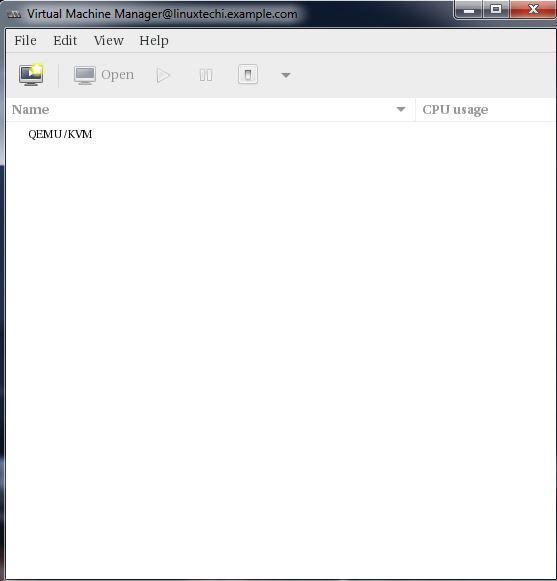
步骤:3配置桥接口
在开始创建VM之前,让我们先创建桥接口。如果要从hypervisor网络之外访问虚拟机,则需要桥接接口。
[root@linuxtechi ~]# cd /etc/sysconfig/network-scripts/[root@linuxtechi network-scripts]# cp ifcfg-eno49 ifcfg-br0编辑接口文件并设置如下
[root@linuxtechi network-scripts]# vi ifcfg-eno49TYPE=EthernetBOOTPROTO=staticDEVICE=eno49ONBOOT=yesBRIDGE=br0编辑Bridge文件(ifcfg-br0)并设置以下内容
[root@linuxtechi network-scripts]# vi ifcfg-br0TYPE=BridgeBOOTPROTO=staticDEVICE=br0ONBOOT=yesIPADDR=192.168.10.21NETMASK=255.255.255.0GATEWAY=192.168.10.1DNS1=192.168.10.11根据安装程序替换IP地址和DNS服务器详细信息。重新启动网络服务以启用桥接口。
[root@linuxtechi ~]# systemctl restart network使用以下命令检查Bridge接口:
[root@linuxtechi ~]# ip addr show br0步骤:4开始创建虚拟机。接下来就是安装操作系统。。。。。。。




















 1576
1576

 被折叠的 条评论
为什么被折叠?
被折叠的 条评论
为什么被折叠?








